win7打开自带游戏无响应怎么回事 win7系统自带游戏打不开如何处理
更新时间:2021-06-28 15:20:36作者:huige
大家都知道win7系统中自带有很多经典的小游戏,可以让用户们在休闲的时候进行玩耍,不过如果遇到一些问题的话就会很麻烦了,比如有windows 7旗舰版系统用户在打开自带游戏的时候,出现无响应的情况,导致打不开,不懂要怎么办才好,本文给大家介绍一下详细的解决方法吧。
具体步骤如下:
1、无论是之前好用的,还是新安装不好用,都可能是安装的文件出现了某种异常,因此总体解决思路就是修复安装一次内置游戏。
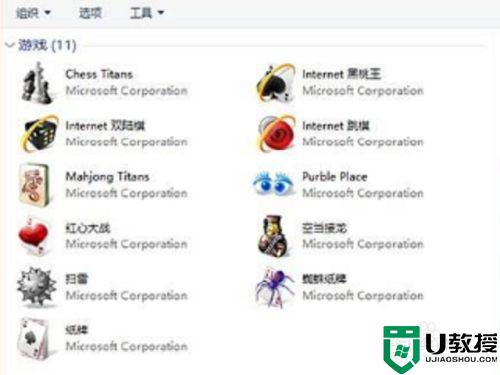
2、通过桌面或者开始窗口--所有程序中,找到控制面板,点击进入后,选择最下方的程序。
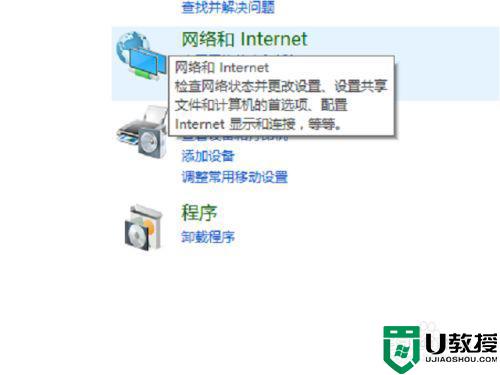
3。、进入程序和功能项目后,如下图所示,选择<启用或关闭windows功能>,点击进入。
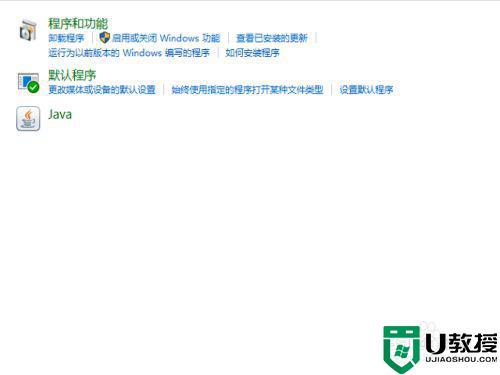
4、进入windows功能后,如下图所示,找到游戏的选项,点开后,下面有所有的win7内置游戏。
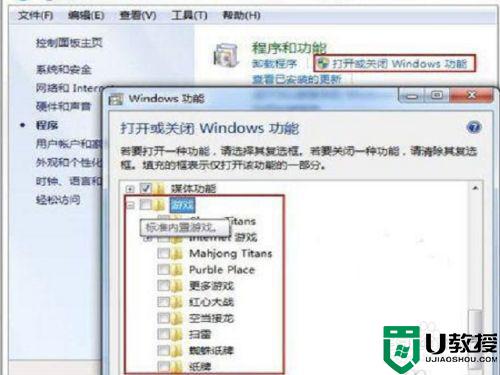
5、如果之前没有安装游戏,选中游戏前的复选框,点击下方的确定,就会自动安装所有的内置游戏。
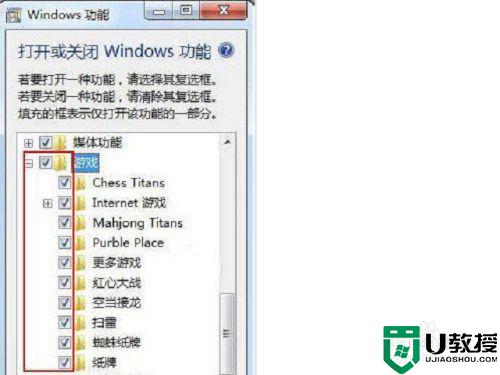
6、如果之前安装了游戏,那先去掉游戏前的复选框,点击下方的确定,win7会自动删除之前的安装,然后重复第5步重新安装一次,问题就解决了。
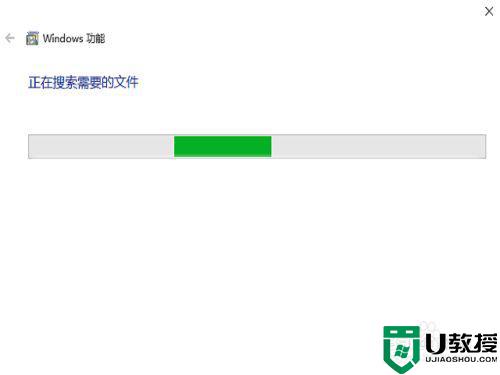
上述给大家讲解的就是win7打开自带游戏无响应的详细解决教程,大家可以学习上面的方法来进行解决吧,希望帮助到大家。
win7打开自带游戏无响应怎么回事 win7系统自带游戏打不开如何处理相关教程
- 如何打开win7自带的刻录功能 win7系统自带刻录软件怎么用
- win7打开游戏无响应怎么回事 win7电脑打开游戏未响应如何处理
- win7自带录音怎么打开 win7自带的录音器如何使用
- win7里的扫雷游戏如何打开 win7自带游戏怎么打开扫雷
- win7打开应用老是未响应什么原因 win7系统打开软件无响应怎么处理
- 录音设置win7系统自带在哪里 win7系统如何打开录音机
- win7打开我的电脑无响应怎么回事 win7系统打开计算机未响应的解决步骤
- window7游戏打不开怎么办 win7自带游戏打不开怎么办
- 电脑win7动一下未响应怎么回事 win7动不动就未响应如何处理
- 星际争霸win7打不开怎么回事 win7星际争霸无法启动如何处理
- Win11怎么用U盘安装 Win11系统U盘安装教程
- Win10如何删除登录账号 Win10删除登录账号的方法
- win7系统分区教程
- win7共享打印机用户名和密码每次都要输入怎么办
- Win7连接不上网络错误代码651
- Win7防火墙提示“错误3:系统找不到指定路径”的解决措施
热门推荐
win7系统教程推荐
- 1 win7电脑定时开机怎么设置 win7系统设置定时开机方法
- 2 win7玩魔兽争霸3提示内存不足解决方法
- 3 最新可用的win7专业版激活码 win7专业版永久激活码合集2022
- 4 星际争霸win7全屏设置方法 星际争霸如何全屏win7
- 5 星际争霸win7打不开怎么回事 win7星际争霸无法启动如何处理
- 6 win7电脑截屏的快捷键是什么 win7电脑怎样截屏快捷键
- 7 win7怎么更改屏幕亮度 win7改屏幕亮度设置方法
- 8 win7管理员账户被停用怎么办 win7管理员账户被停用如何解决
- 9 win7如何清理c盘空间不影响系统 win7怎么清理c盘空间而不影响正常使用
- 10 win7显示内存不足怎么解决 win7经常显示内存不足怎么办

